この記事では「サイトマップの作り方」プラグインを使用して、サイトマップを設置する方法をお伝えしていきます。
サイトマップには2種類あって、
①ブログに来てくれた人(読者さん)向け…ブログの目次のような役割をするもの
②検索エンジン(Googleさん)向け…ブログ内容を検索エンジンに知らせて検索結果に表示されやすくするもの
どちらもプラグインを利用すれば簡単に設置できますよ。
ブログ読者さん向けサイトマップの作り方
ブログ読者向けのサイトマップを設置するには「PS Auto Sitemap」というプラグインが便利です。
まずは、WordPressにログインしてプラグインをインストールしましょう。
①プラグインをインストールして有効化します。
画面左のメニュー「プラグイン」⇒「新規追加」を選択。
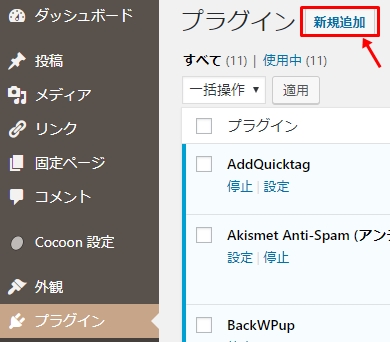
右上プラグインの検索窓に「PS Auto Sitemap」と入力し、「今すぐインストール」をクリック。
インストール完了したら「有効化」をクリック。
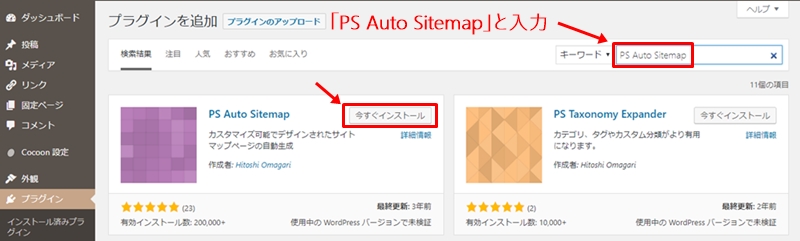
②固定ページでサイトマップのページを作成します。
「テキストモード」で作成します。
投稿欄に以下をコピペして「公開」をクリックします。
<!-- SITEMAP CONTENT REPLACE POINT -->
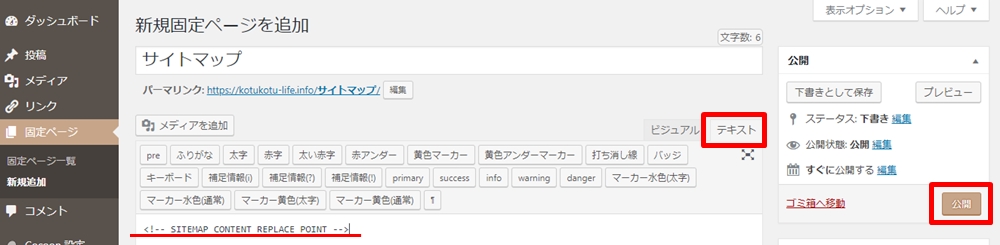
すると、画面上のアドレスバーが以下のように表示されます。
![]()
この「post=数字」が必要になるのでメモしておきます。
③PS Auto Sitemapを設定します。
左メニューより「設定」⇒「PS Auto Sitemap」を選択。
先ほどメモした数字を「サイトマップを表示する記事」に入力して「変更を保存」をクリックします。
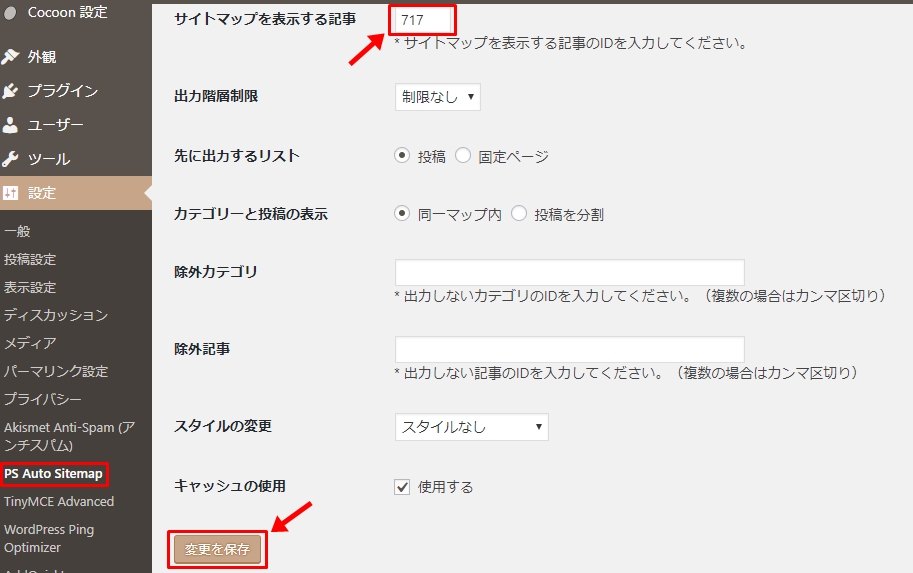
読者向けサイトマップが完成しました。
PS Auto Sitemap設定画面の「スタイルの変更」でサイトマップのカスタマイズもできますよ。
おつかれまでした!
検索エンジン向けサイトマップの作り方
検索エンジン向けのサイトマップを設置するには「Google XML Sitemaps」というプラグインが便利です。
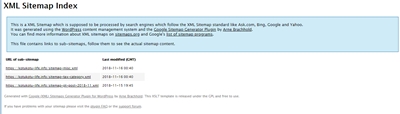
↑このサイトマップは読者向けではないので、一般的にはサイト上では公開しません。検索エンジンが巡回してくれるように、サイトの内容をお知らせする為のものです。
まずは、WordPressにログインしてプラグインをインストールしましょう。
①プラグインをインストールして有効化します。
メニューのプラグインから新規追加します。検索窓に「Google XML Sitemaps」と入力。
「今すぐインストール」をクリックしてインストールが完了したら「有効化」します。
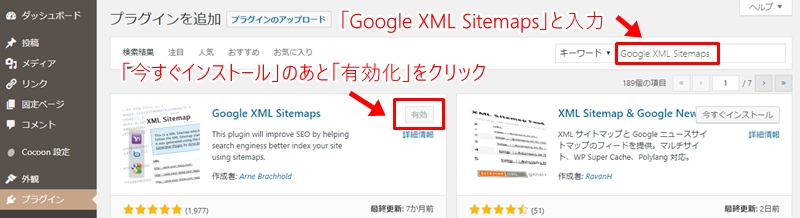
②Google XML Sitemapsの設定をします。
左のメニューより「設定」⇒「XML-Sitemap」を選択します。
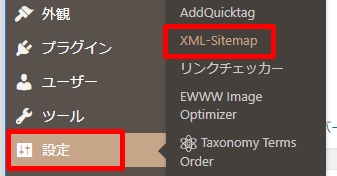
<基本的な設定>
以下の3つにチェックが入っていれば大丈夫です。
①Googleへサイト更新を知らせる
②Bingへサイト更新を知らせる
③検索エンジンへサイトマップの場所を正確に伝える
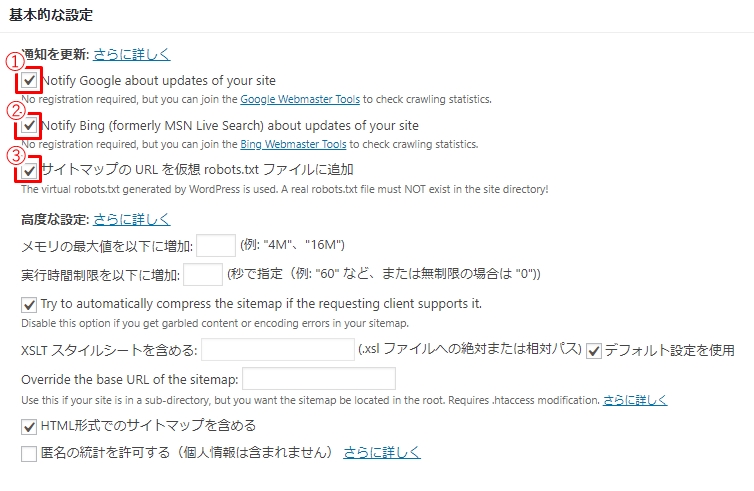
<投稿の優先順位>
「優先順位を自動的に計算しない」にチェックを入れます。後程詳細の設定があります。

<Sitemapコンテンツ>
・ホームページ
・投稿(個別記事)を含める
・カテゴリーページを含める
・最終更新時刻を含める
以上の4つにチェックを入れることで、必要のないページへ検索エンジンが訪問しないようになります。検索エンジンにサイト内を最適に回ってもらうための設定です。
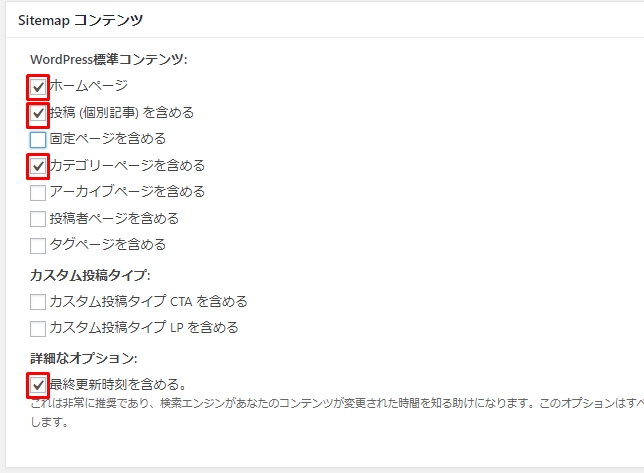
<Excluded Items>
初期のまま変更しなくてもOK
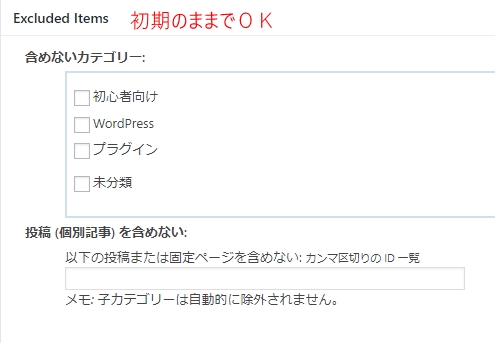
<Change Frequencies>
検索エンジンに更新頻度をおしらせします。以下の画面を参考にチェックを入れてください。
・ホームページ…毎日
・投稿…毎日
・カテゴリー別…毎週
・古いアーカイブ…毎年
以外は「更新なし」に設定します。
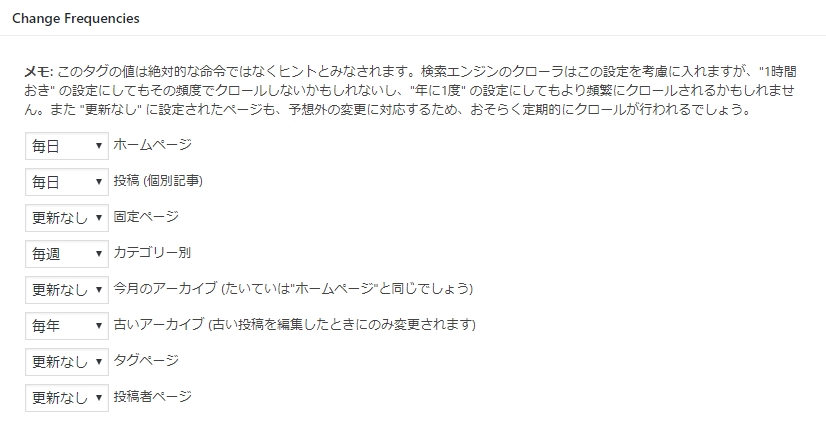
<優先順位の設定 (priority)>
記事の重要度の設定です。
ブログなどでは、ホームページや投稿記事は重要なので1.0に設定します。
固定ページやカテゴリー別などは0.5、それ以外は0.0でよいです。
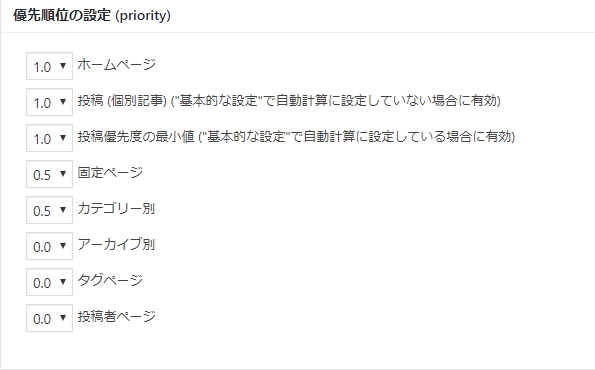
ここまで設定したら一番下の「設定を更新」をクリックします。
サイトマップが作成できるようになりましたので、自分のURLの後ろに「/sitemap.xml」と付け足してエンターキーを押してみてください。
サイトマップが作成されました!
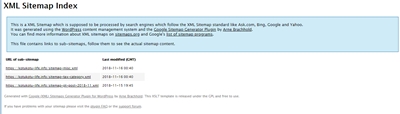
おつかれさまでした。



